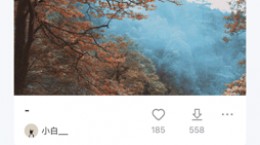咪咕阅读怎么看书评,相信很多的小伙伴也是在使用这款小说阅读软件,软件中的小说也是比较的多,很多的小伙伴也是选花了眼,对此也是想要知道这个怎么看书评,下面就给大家带来详细介绍。
咪咕阅读怎么看书评

1、首先我们点击打开“咪咕阅读”app。
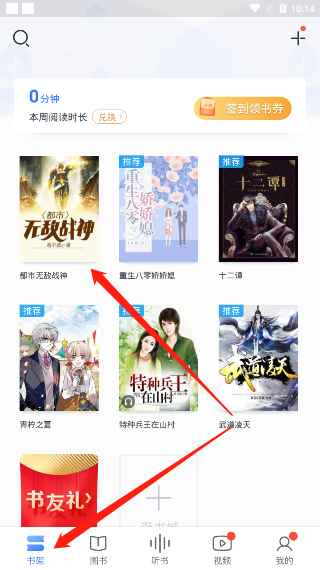
2、在“书架”中找到我们正在进行阅读的小说并点击。
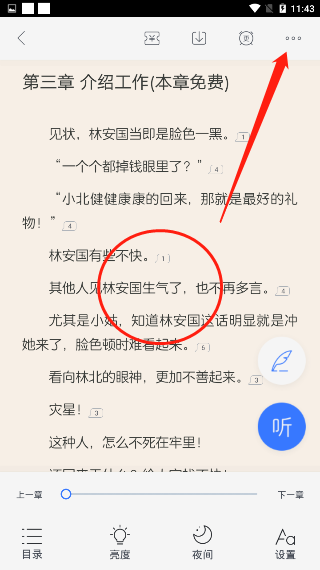
3、这时候我们来到了小说的阅读界面,然后我们在点击屏幕中心,然后在右上角就找到“···”并点击。
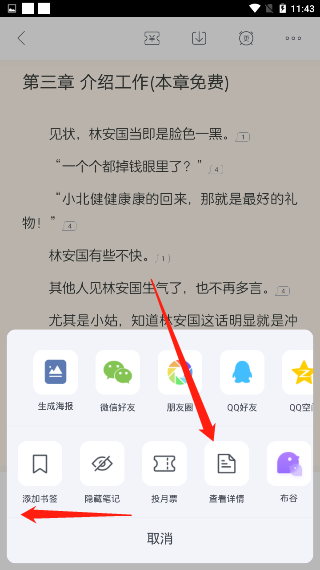
4、然后我们在下方的功能中向左滑动,然后找到“查看详情”功能并点击。
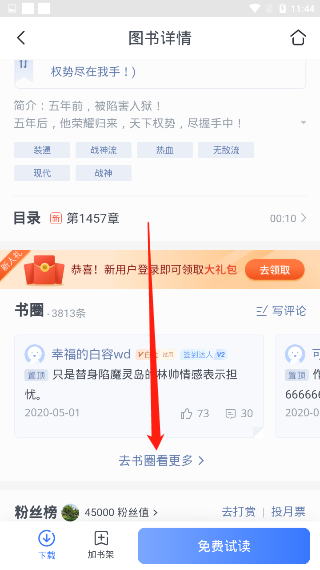
5、这时候和我们就来到了小说的详情页,我们向下滑动,找到“去书圈查看更多”并点击。
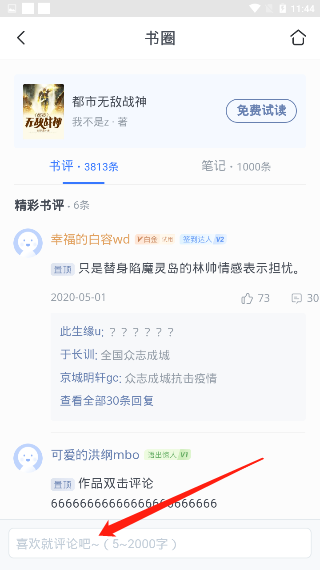
6、这时候我们就能够看见许多的用户发表了对于该本小说的看法,我们在下方同样也是能够进行发表书评。
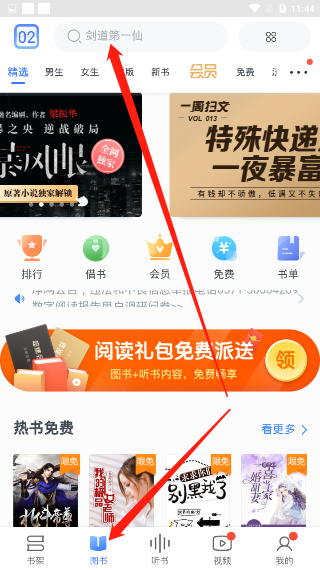
7、回到软件中,我们在寻找新的小说的时候,我们可以在下方找“图书”,并点击想要看的小说或者搜索你需要的小说名称。
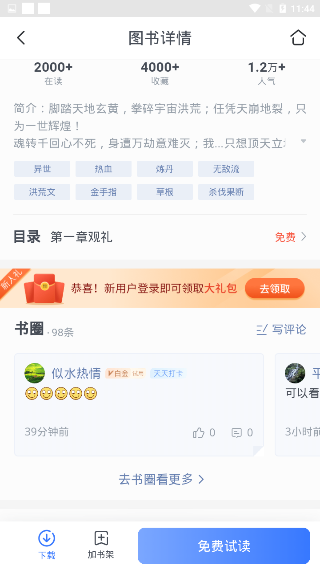
8、这时候我们点击该小说封面,这样我们就进入了小说的详情页,用上述(第5点)方法就能够查看到小说的书评内容了。